許多人仍然不知道如何在 Photoshop CS6 中裁剪視頻,甚至不知道如何正確使用此工具,因為首先要獲得免費試用版的限制。平心而論,Photoshop 以其出色的編輯數碼單反相機視頻和圖像的能力而聞名,如今大多數專業攝影師和攝像師都使用數碼單反相機。此外,從專業上講,該軟件在裁剪視頻方面獲得了很多好評,眾所周知,它可以完美地裁剪而不會破壞圖像/視頻的質量。
因此,本文將使您有機會以最簡單的方式學習 在 Photoshop 中裁剪視頻.此外,當您的設備上無法安裝上述軟件時,我們將學習最好的方法。因此,請不要在座位上讓步,因為我們現在為您提供了有關如何將視頻大小調整為完美的獨特方法。
第 1 部分。 如何在 Photoshop CS6 中裁剪視頻
較新版本的 Photoshop CS6 可讓您輕鬆裁剪視頻屏幕。出於這個原因,您只需拖動即可自動將視頻調整為您喜歡的大小,從而達到您想要的比例。因此,讓我們都看看下面有關如何在 Photoshop 中裁剪視頻的步驟。
步驟1確保您的設備上安裝了該軟件。啟動它,然後單擊 文件,然後導入視頻。
第2步尋找裁剪圖標,然後開始自由抓取車把以滿足您首選的屏幕尺寸。但是,如果您需要以特定的縱橫比裁剪視頻,請點擊 選項 選項卡並選擇 約束值 來自 比率選項.在列表中選擇您需要的縱橫比。
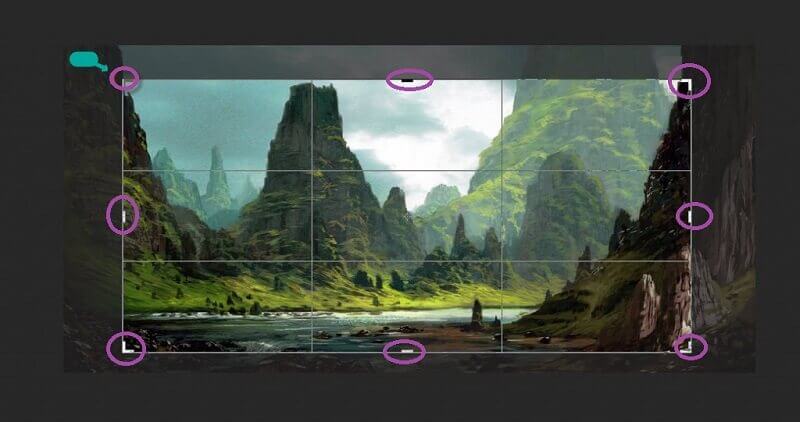
第 3 步您可以隨時在 Photoshop CS6 的界面中查看其他裁剪預設以及如何平移和縮放視頻。同時,要保存裁剪的視頻文件,請單擊 查看 視頻文件頂部列表中的圖標。
第 2 部分。 不使用 Photoshop 裁剪視頻的完美方式
您是否很難獲得 Photoshop CS6?嘗試這個 AVAide 視頻轉換 看到一個更奇妙的方式 在 Mac 上裁剪視頻/Windows,同時保持視頻的分辨率和質量。此外,它不僅僅是一個普通的工具,因為它擁有大量的編輯工具,可以像其他專業軟件一樣增強您的視頻。使用它你永遠不會錯 AVAide 視頻轉換,因為您可以上傳任何您想要的任何格式的視頻,因為它支持 300 多種不同的視頻和音頻格式,包括最常用的格式。
更重要的是?不像當你 在 Photoshop CS6 中裁剪視頻,該軟件為您提供了初學者可以輕鬆導航的最簡潔的界面。同樣,你一定會喜歡這個 AVAide 視頻轉換 因為,就像 Photoshop 一樣,它允許您在裁剪時創建主題和過濾輸出。是的,這個工具非常棒!因此,無需任何進一步的告別,讓我們看看它如何立即裁剪您的文件。
- 以非常方便的方式裁剪您的視頻。
- 將您裁剪的視頻轉換為 300 多種不同的格式。
- 允許您通過其眾多的編輯工具獲得增強的輸出。
- 與在 Photoshop cs6 中裁剪視頻不同,具有最直接的界面。
- 使用時加速您的硬件。
- 除非您願意,否則您的輸出不會有水印。
如何使用 AVAide Video Converter 裁剪視頻
步驟1獲取工具
最初,通過立即下載並安裝它來獲取該工具。為此,請單擊上面顯示的下載按鈕。
第2步開始上傳視頻
開始在界面上上傳您的視頻。為此,請確保您在 轉換器 部分,然後單擊 添加文件 按鈕位於界面左上角。隨後,添加任意數量的視頻進行編輯。上傳文件的另一種更快的方法是將它們拖放到中心。
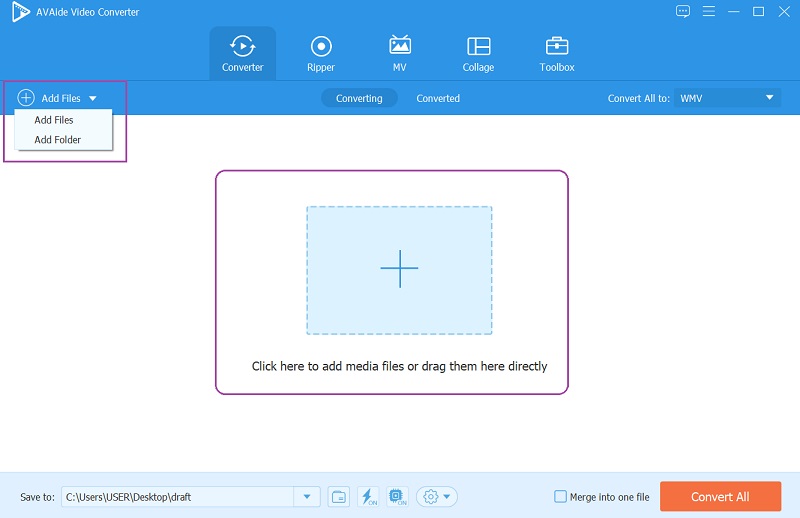
第 3 步開始裁剪視頻
要進入裁剪工具窗口,請單擊 星星 圖標位於每個文件的底部。在主編輯窗口中,轉到 旋轉和裁剪 選項並通過自由抓住車把來裁剪視頻,就像在 Photoshop 中調整視頻大小一樣。否則,請轉到 莊稼 底部的部分,自動設置 作物是 或者 縱橫比, 並擊中 行.
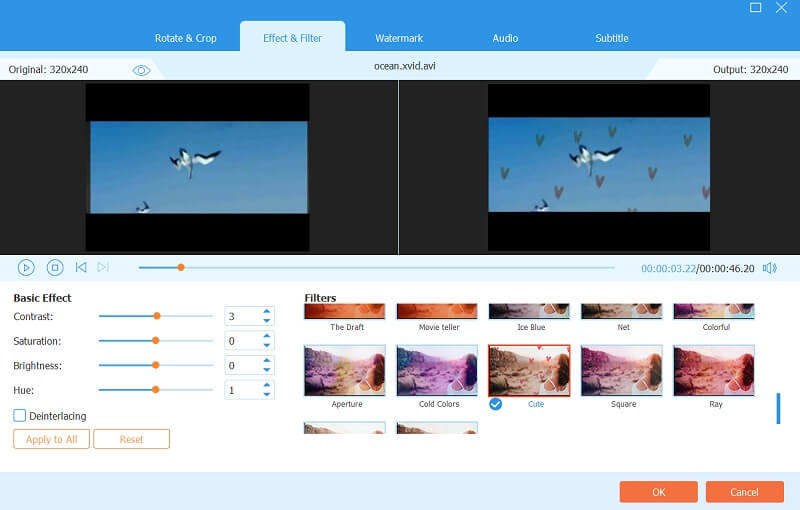
步驟4應用更改
要獲取您對視頻所做的更改,只需點擊 全部轉換 按鈕。但是,您也可以在應用更改之前預先確定您的文件。前往 存到 部分和選擇 瀏覽並選擇文件夾 這樣做。
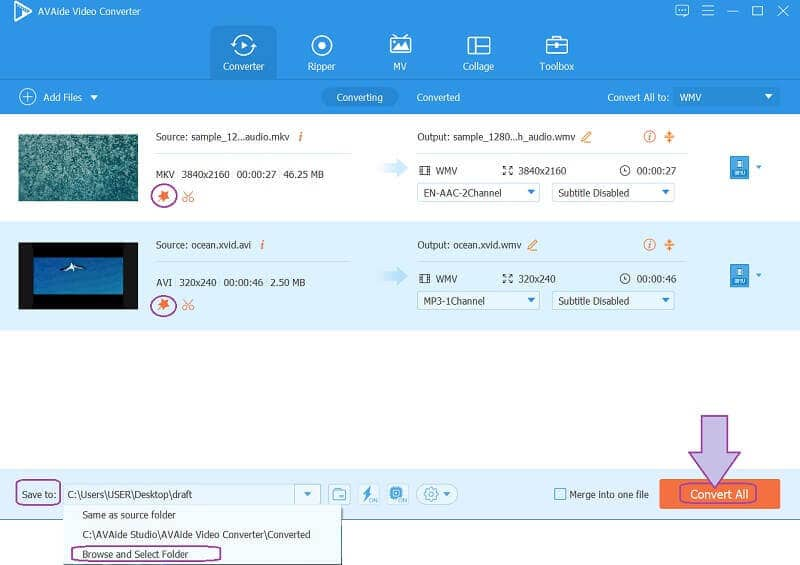
第 5 步在線分享您的視頻(可選)
最後,您可以將編輯後的視頻分享到您最喜歡的社交媒體帳戶,這是在 Photoshop 中裁剪視頻時無法輕鬆做到的。在這裡,只需前往 轉換, 打 分享 每個文件的圖標,然後選擇您要共享的社交媒體。
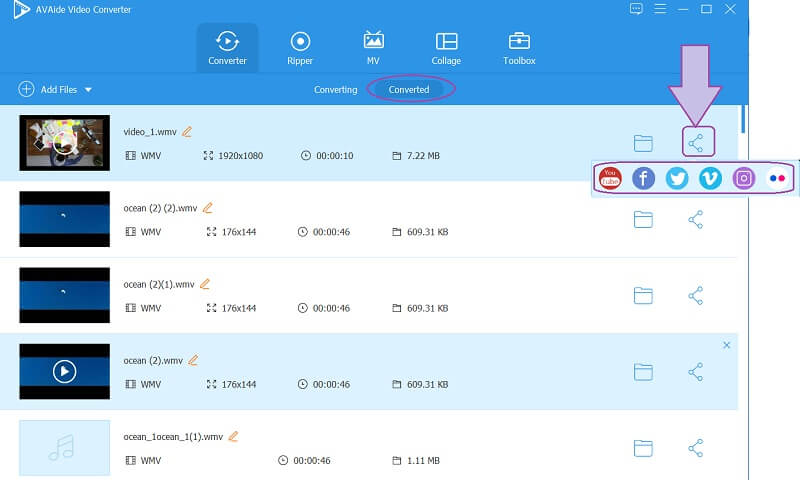
- 優點
- 讓您像專業人士一樣工作。
- 以最簡單的方式產生驚人的輸出。
- 可以在 Mac、Windows 和 Linux 設備上下載。
- 缺點
- 您將需要下載並安裝它。
- 它的支付方式與 Photoshop CS6 一樣,但價格更低。
第 3 部分。關於在 Photoshop 中裁剪視頻的問題
如何打開動畫 Photoshop 視頻縮放?
要在 Photoshop 中啟用縮放模式,只需轉到首選項,單擊性能,然後單擊使用圖形教授。
如果我使用 Photoshop 裁剪視頻,我會失去質量嗎?
不會。使用 Photoshop 裁剪視頻不應破壞質量。因此,如果您遇到這種情況,請將任務轉移到 AVAide 視頻轉換器 相反,即使在調整大小後也具有出色的質量。
生病了即使裁剪後我仍然有原始文件?
絕對沒錯。您仍將同時擁有原始文件和新裁剪的文件。
你去吧,關於如何的全面步驟 在 Photoshop 中裁剪視頻.因此,您始終可以嘗試其他工具,因此,您學習了除 Photoshop 之外您可以使用的最具交互性的裁剪工具。立即試用 AVAide Video Converter,在視頻編輯方面獲得令人難以置信但直接的體驗,這是其他人無法獲得的。點擊了解如何 在 Premiere Pro 中裁剪視頻.
您完整的視頻工具箱,支持 350 多種格式的無損轉換。
裁剪和調整視頻大小
- 適用於 Windows 和 Mac 的 8 大 GIF Resizers
- 如何為 Instagram 調整大小或裁剪視頻
- 了解如何更改視頻寬高比
- 如何在 Android 上裁剪和調整視頻大小
- 如何在 Premiere Pro 中裁剪視頻
- 如何在 iMovie 上裁剪視頻
- 如何在 Mac 上裁剪視頻
- 如何在 QuickTime 中裁剪視頻
- 5 大令人驚嘆的寬高比轉換器,可大幅裁剪您的視頻
- 如何在 Windows Movie Maker 中更改縱橫比
- 如何在 Photoshop 中調整視頻大小
- 如何出色地裁剪 MP4 視頻
- 如何使用 Ffmpeg 調整視頻大小
- 如何裁剪沒有水印的視頻
- 如何在 Windows 上裁剪視頻
- 如何在 Windows Meida Player 中裁剪視頻
- 如何將視頻裁剪為方形
- 如何在 After Effects 中裁剪視頻
- 如何在 DaVinci Resolve 中裁剪視頻
- 如何在 OpenShot 中裁剪視頻
- 如何使用 Kapwing 裁剪視頻
- 如何裁剪 Snapchat 視頻
- 如何使用 VLC 裁剪視頻
- 如何裁剪 Camtasia 視頻
- 如何使用 OBS 裁剪視頻
- 如何使用 Ezgif 調整視頻大小
- 如何在 Final Cut Pro 中更改縱橫比



 安全下載
安全下載


